win10 の中国語入力で文字のみが表示される場合はどうすればよいですか? Win10 の中国語入力で文字のみが表示されます。
win10 の中国語入力で文字しか表示されない場合はどうすればよいですか? これらの問題は、最近更新された win10 でより顕著です。多くのユーザーは、win10 の組み込み中国語入力方法を使用すると中国語を生成できず、ピンインしか表示されません。文字、この問題が発生した場合はどうすればよいですか? 次の win10 中国語入力ソリューションに従って操作を完了し、文字のみを表示すると、この問題を解決するのが簡単になります。
#win10 で中国語を入力するときに文字だけが表示される場合はどうすればよいですか#1. まずコンピューターを開き、コンピューターを右クリックし、次に管理方法をクリックします。
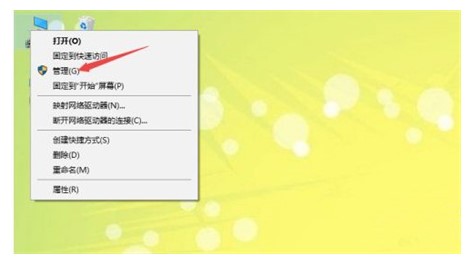 2. 次に、システム ソフトウェア - タスク スケジューラ - タスク スケジューラ ライブラリ - Microsoft - Windows のパスに従って開きます;
2. 次に、システム ソフトウェア - タスク スケジューラ - タスク スケジューラ ライブラリ - Microsoft - Windows のパスに従って開きます;
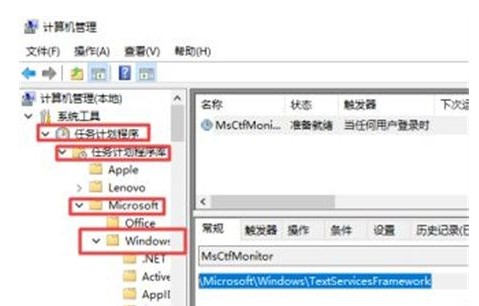 3.次に、TextServiceswork;
3.次に、TextServiceswork;
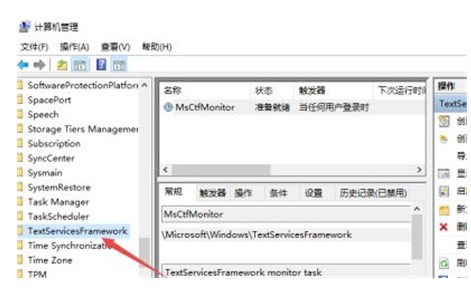 4 をクリックし、右側のページで MsCtfMonitor をクリックします;
4 をクリックし、右側のページで MsCtfMonitor をクリックします;
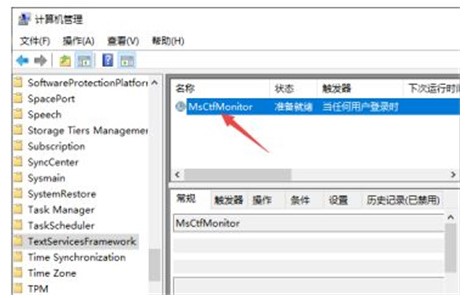 5. 次に、右クリックします。をクリックして「開く」を選択します。
5. 次に、右クリックします。をクリックして「開く」を選択します。
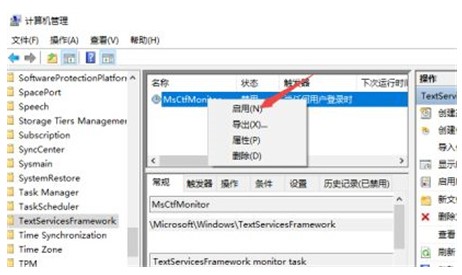 上記は、win10 で中国語を入力するときに文字だけが表示される場合の解決策であり、消費者の役に立てれば幸いです。
上記は、win10 で中国語を入力するときに文字だけが表示される場合の解決策であり、消費者の役に立てれば幸いです。
以上がwin10 の中国語入力で文字のみが表示される場合はどうすればよいですか? Win10 の中国語入力で文字のみが表示されます。の詳細内容です。詳細については、PHP 中国語 Web サイトの他の関連記事を参照してください。

ホットAIツール

Undresser.AI Undress
リアルなヌード写真を作成する AI 搭載アプリ

AI Clothes Remover
写真から衣服を削除するオンライン AI ツール。

Undress AI Tool
脱衣画像を無料で

Clothoff.io
AI衣類リムーバー

Video Face Swap
完全無料の AI 顔交換ツールを使用して、あらゆるビデオの顔を簡単に交換できます。

人気の記事

ホットツール

メモ帳++7.3.1
使いやすく無料のコードエディター

SublimeText3 中国語版
中国語版、とても使いやすい

ゼンドスタジオ 13.0.1
強力な PHP 統合開発環境

ドリームウィーバー CS6
ビジュアル Web 開発ツール

SublimeText3 Mac版
神レベルのコード編集ソフト(SublimeText3)

ホットトピック
 7814
7814
 15
15
 1646
1646
 14
14
 1402
1402
 52
52
 1300
1300
 25
25
 1238
1238
 29
29
 マウスホイールが機能せず、ランダムに上下にジャンプする場合はどうすればよいですか? 3 つのソリューションを共有する
Mar 13, 2024 pm 07:28 PM
マウスホイールが機能せず、ランダムに上下にジャンプする場合はどうすればよいですか? 3 つのソリューションを共有する
Mar 13, 2024 pm 07:28 PM
マウスは最も重要なコンピュータ周辺機器の 1 つですが、使用中にマウス ホイールが動作しなくなったり、上下に跳ねたりして、ユーザーの操作に大きな影響を及ぼします。この問題を解決する方法はありますか?マウスホイールがランダムにジャンプする問題を解決する 3 つの方法を見てみましょう。方法 1: マウスを確認する マウスは各ブランドによってそれぞれ特徴があります。一部のマウス ホイールは感度が高いか減衰が低いため、ホイールが不規則にジャンプする可能性があります。問題がマウス自体にあるのかどうかを判断するには、マウス ホイールに軽く触れて、画面上でページが動くのを観察します。マウスのスクロールが敏感すぎる場合は、問題を解決するために新しいマウスの購入を検討してください。方法 2: マウスの設定を確認する マウスの設定が不適切であると、マウス ホイールがランダムにジャンプする可能性があります。
 パソコンで下線を入力する方法
Feb 19, 2024 pm 08:36 PM
パソコンで下線を入力する方法
Feb 19, 2024 pm 08:36 PM
コンピューターで下線を引く方法 コンピューターでテキストを入力するとき、特定の内容を強調表示したりマークしたりするために下線を使用する必要があることがよくあります。ただし、コンピューターの入力方法にあまり慣れていない人にとって、下線の入力は少し混乱する可能性があります。この記事では、パソコンで下線を引く方法を紹介します。コンピュータのオペレーティング システムやソフトウェアが異なると、アンダースコアの入力方法が若干異なる場合があります。以下に、Windows オペレーティング システムと Mac オペレーティング システムのそれぞれで一般的な方法を紹介します。まずはWindowsでの操作を見てみましょう
 PyCharm の起動失敗を解決する方法を共有する
Feb 20, 2024 am 09:46 AM
PyCharm の起動失敗を解決する方法を共有する
Feb 20, 2024 am 09:46 AM
PyCharm は、Python 開発者の日常業務で広く使用されている強力な Python 統合開発環境 (IDE) です。ただし、場合によっては、PyCharm を正常に開くことができないという問題が発生し、作業の進行に影響を与える可能性があります。この記事では、PyCharm が開けない場合のよくある問題とその解決策を紹介し、具体的なコード例を示して、これらの問題をスムーズに解決できることを願っています。問題 1: PyCharm がクラッシュするか応答しなくなる 考えられる理由: PyCh
 win11でntdll.dllエラーが発生した場合の対処法
Jun 29, 2023 pm 01:02 PM
win11でntdll.dllエラーが発生した場合の対処法
Jun 29, 2023 pm 01:02 PM
win11でntdll.dllエラーが発生した場合はどうすればよいですか? win11 システムの多くのユーザーは、使用中に dll ファイルの不足によって引き起こされるエラーに遭遇します。ただし、ntdll.dll ファイルの紛失が原因でエラーが発生した場合は、非常に深刻です。ntdll.dll ファイルは、Windows システム制御にとって非常に重要な作業ファイルです。紛失すると、簡単にエラーが発生する可能性があります。システムがクラッシュする、この状況に直面したらどうすればよいでしょうか? 毛織物でしょうか?以下では、エディターは win11 システムの ntdll.dll エラーの解決策を提供します。 win11 システムでの ntdll.dll エラーを解決するには、Windows + R を押して開いて実行します。 「cmd」と入力して Enter キーを押し、コマンド プロンプトを開きます。 2.で
 エラー 629 ブロードバンド接続ソリューション
Feb 20, 2024 am 08:06 AM
エラー 629 ブロードバンド接続ソリューション
Feb 20, 2024 am 08:06 AM
エラー 629 の解決策 ブロードバンド接続 インターネット技術の急速な発展により、ブロードバンドは私たちの日常生活に欠かせないものになりました。ただし、ブロードバンドの使用中にエラー 629 ブロードバンド接続エラーなどの問題が発生する場合があります。このエラーは通常、インターネットに正常にアクセスできなくなり、多大な不便をもたらします。この記事では、この問題を迅速に解決できるように、エラー 629 ブロードバンド接続を解決するいくつかの方法を紹介します。まず、エラー 629 ブロードバンド接続の問題は、通常、ネットワーク構成またはドライバーの問題が原因で発生します。
 Edge ブラウザがこのプラグインをサポートしない理由に対する 3 つの解決策を共有します
Mar 13, 2024 pm 04:34 PM
Edge ブラウザがこのプラグインをサポートしない理由に対する 3 つの解決策を共有します
Mar 13, 2024 pm 04:34 PM
ユーザーが Edge ブラウザを使用する場合、より多くのニーズを満たすためにいくつかのプラグインを追加する場合があります。しかし、プラグインを追加すると、このプラグインはサポートされていないと表示されます。この問題を解決するにはどうすればよいですか?今日は編集者が 3 つの解決策を紹介しますので、ぜひ試してみてください。方法 1: 別のブラウザを使用してみてください。方法 2: ブラウザ上の Flash Player が古いか見つからないため、プラグインがサポートされていない可能性があり、公式 Web サイトから最新バージョンをダウンロードできます。方法3:「Ctrl+Shift+Delete」キーを同時に押します。 「データを消去」をクリックしてブラウザを再度開きます。
 Win11システムでBSODエラーコード0xc0000001が発生した場合の対処方法
Jul 02, 2023 am 08:13 AM
Win11システムでBSODエラーコード0xc0000001が発生した場合の対処方法
Jul 02, 2023 am 08:13 AM
Win11システムでBSODエラーコード0xc0000001が発生した場合はどうすればよいですか?私たちは日常的にコンピュータを使用する中で、大小さまざまなコンピュータの問題に遭遇することがあります。最近、一部のユーザーが BSOD エラー コード 0xc0000001 に遭遇し、非常に厄介です。この問題に対して、編集者は以下の解決策を用意しました。そして見てください。 Win11 システム BSOD エラー コード 0xc0000001 の解決手順 リカバリ モードでスタートアップ修復を実行します 1. まず、Windows 11 のブータブル メディアを作成し、そのメディアを使用して PC を起動します。 2. 次の画面で、「コンピュータを修復する」をクリックします。 3. システム回復オプション画面が表示されます。 4. 選ぶときは
 pyqt5 インストール エラーの一般的な問題と解決策
Jan 19, 2024 am 10:00 AM
pyqt5 インストール エラーの一般的な問題と解決策
Jan 19, 2024 am 10:00 AM
Python の人気に伴い、PyQt5 は多くの人にとって迅速な GUI 開発のための最初の選択肢ツールの 1 つになりましたが、インストールの問題は避けられません。以下は、PyQt5 のインストールに関するいくつかの一般的な問題とその解決策です。 PyQt5 のインストール時に、sip モジュールが見つからないというエラー メッセージが表示される この問題は、通常、pip を使用して PyQt5 をインストールするときに発生します。このエラーの原因は sip モジュールへの依存関係がないため、最初に sip モジュールを手動でインストールする必要があります。コマンドラインに次のコードを入力します: pipinsta



